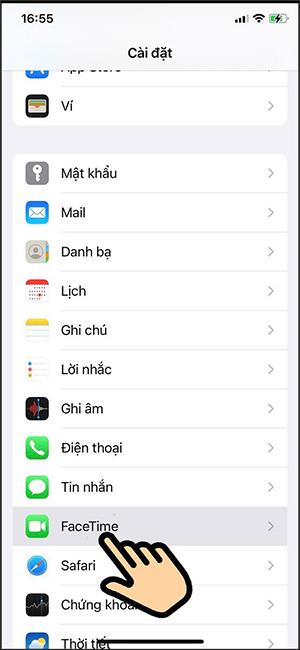„SharePlay“ funkcija „iOS 15“ padės vartotojams dalytis ekranais vieni su kitais, kartu žiūrėti vaizdo įrašą ar programą. „SharePlay“ vaizdo įrašų peržiūros funkcija „iOS 15“ buvo skirta „FaceTime“, kad du žmonės galėtų žiūrėti vaizdo įrašus kartu, bendrindami ekraną. Šiuo metu daugelis programų gali naudoti „SharePlay“ funkciją „iOS 15“, pvz., „Apple TV+“, „Apple Music“, „Disney+“, „TikTok“, „HBO Max“ ir t. t. Toliau pateiktame straipsnyje skaitytojai padės naudoti „SharePlay“ ir kartu žiūrėti filmus „iPhone“.
Instrukcijos, kaip naudoti „SharePlay“ „iPhone“.
1 žingsnis:
Visų pirma, abu įrenginiai turi atnaujinti į iOS 15. Tada eikite į Nustatymai iPhone ir pasirinkite FaceTime .

2 žingsnis:
Perjunkite į kitą sąsają, spustelėkite SharePlay , kad naudotumėte šią funkciją. Tada turėsime įgalinti šią „SharePlay“ funkciją, kad ją būtų galima naudoti „iOS 15“ įrenginiuose.


3 veiksmas :
FaceTime skambinimo sąsajoje spustelėkite piktogramą dešiniajame įrankių juostos kampe, kaip parodyta toliau, ir pasirinkite Bendrinti mano ekraną , kad bendrintumėte ekraną.
Tada pasirinkite vaizdo įrašus arba filmus palaikomose programose naudodami „iOS 15“ funkciją „SharePlay“.

4 veiksmas:
Kitas asmuo gaus pranešimą savo FaceTime skambučio ekrane ir tiesiog paspaus mygtuką Atidaryti , kad atidarytų bendrinamą ekraną.

Iš karto po to ekranas bus bendrinamas su jūsų partneriu, kad galėtumėte kartu žiūrėti vaizdo įrašą.

5 veiksmas:
Norėdami nustoti bendrinti ekraną skambindami vaizdo įrašu per FaceTime arba sustabdyti ekrano bendrinimą, spustelėkite laiko piktogramą , tada pasirinkite asmens piktogramą ir spustelėkite Baigti SharePlay .